Depuis Minecraft version bêta a été libéré en 2010, il y a eu de nombreuses mises à jour et les modifications apportées au jeu. Chaque version de Minecraft contient des fonctionnalités qui ont été ajoutées, et emmenés au fil des ans. Si vous voulez jouer les anciennes versions, vous pouvez toujours soit en utilisant l'Éditeur de Profil ou une carte créée par une ancienne version du jeu.
Mesures
@@_
@@
Méthode 1
à l'Aide de l'Éditeur de Profil
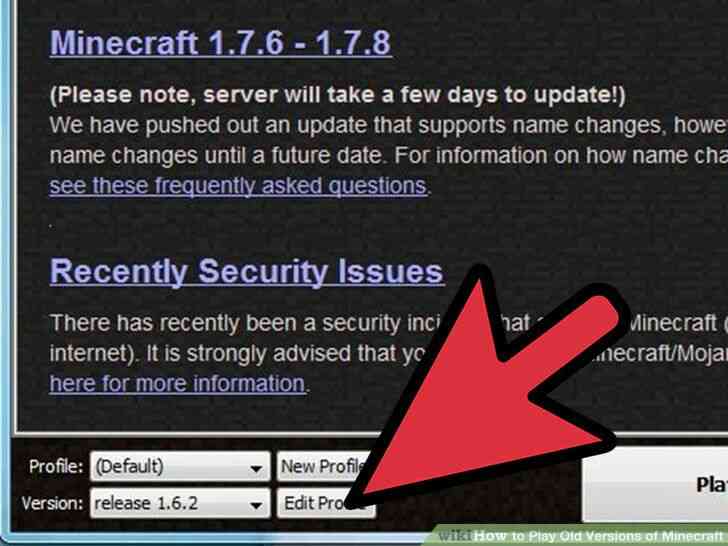
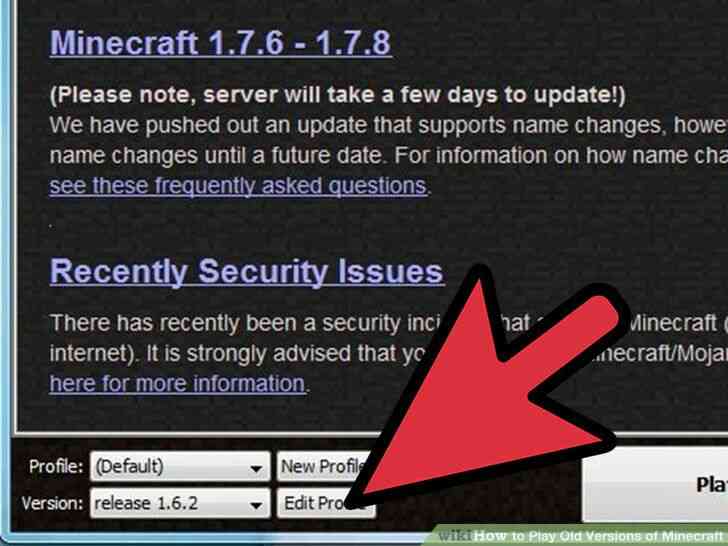
1
@@_
@@Ouvrez le Minecraft launcher. Double-cliquez sur le jeu de l'icône de raccourci sur votre bureau pour le lancer.
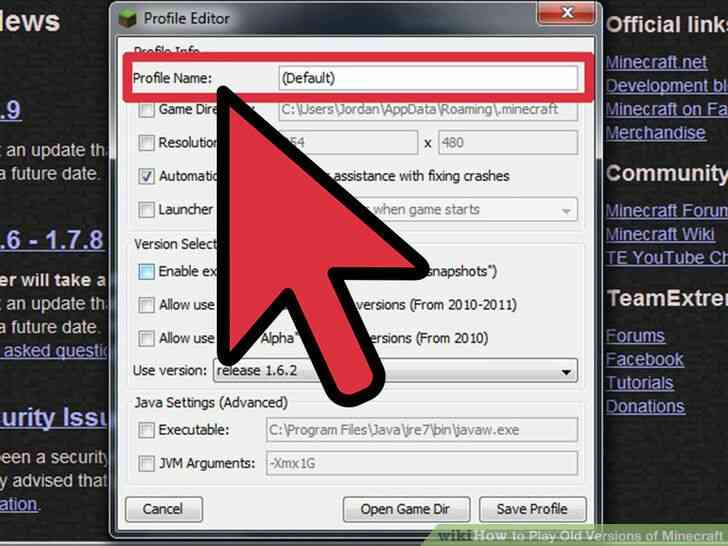
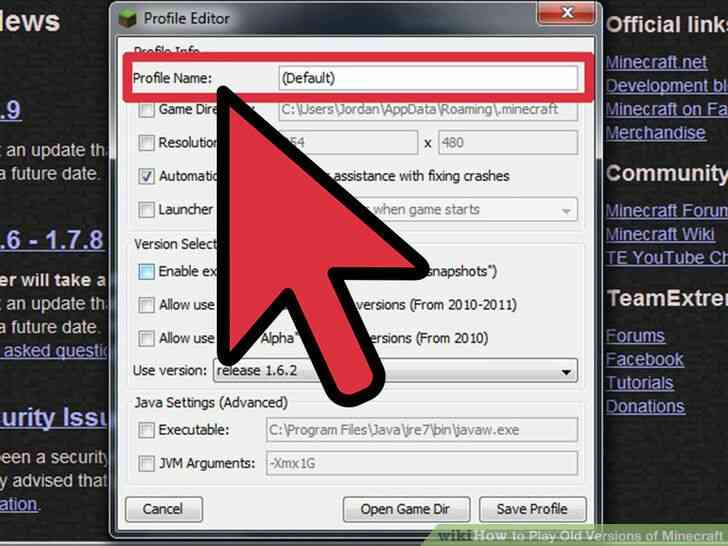
2
@@_
@@Accéder au Profil de l'Éditeur de menu. Dans le coin inférieur gauche de l'écran, sélectionnez “Nouveau Profil”. Cela va ouvrir l'Éditeur de Profil de menu où vous pouvez ajuster les paramètres pour les nouveaux et existants des profils.
- Un profil informe le jeu de ce que la version que vous jouez. Il n'y a pas de limite pour le nombre de profils que vous pouvez avoir.
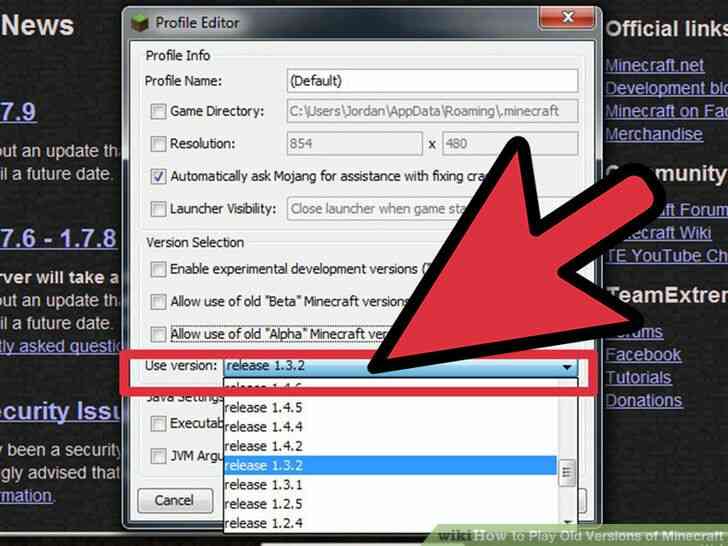
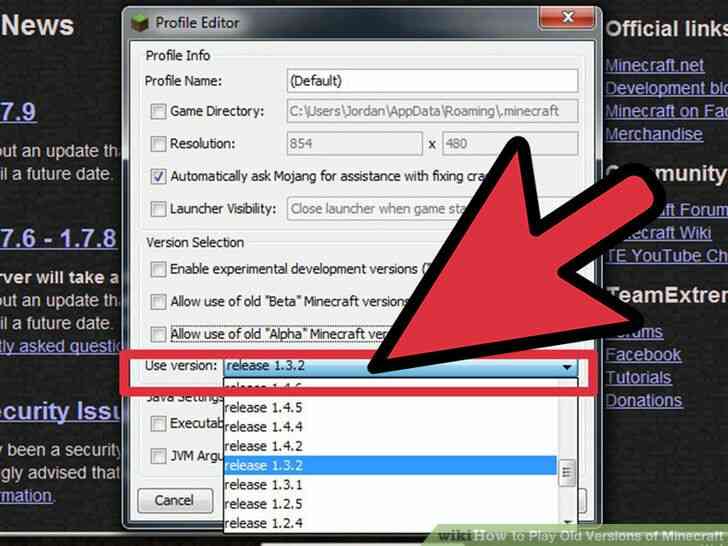
3
@@_
@@Changer le nom du nouveau profil. Cela, dans la zone de texte nommée “Nom de Profil” en haut de l'Éditeur de Profil.
- Il est utile de nommer ce quelque chose que vous pouvez facilement vous rappeler. Par exemple, si vous créez un profil pour la version 1.2.7, nom il 1.2.7.
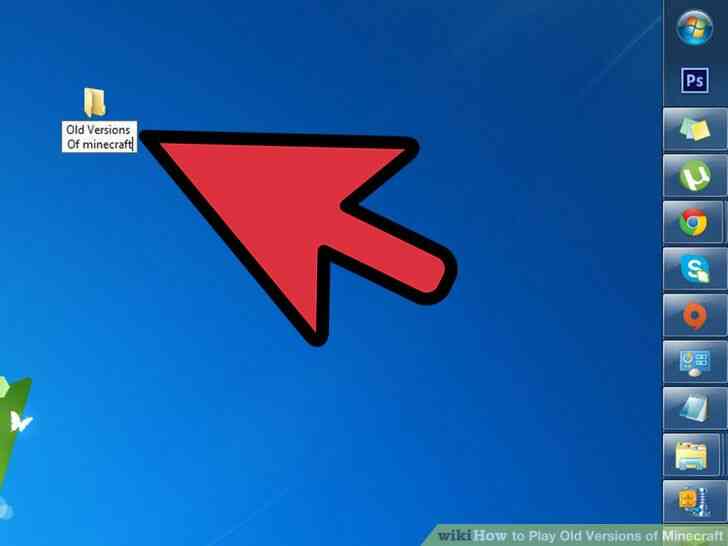
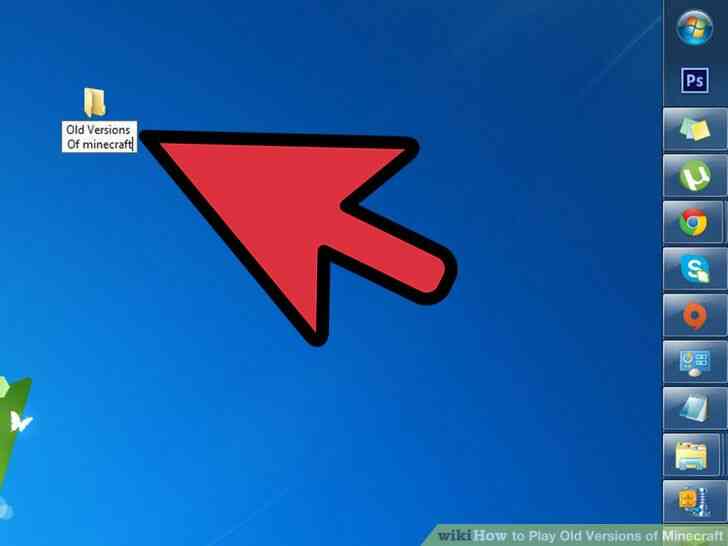
4
@@_
@@Changer le répertoire du jeu. C'est pour éviter de nuire à vos fichiers.
- clic Droit sur le bureau, faites défiler sur “Nouveau” en bas, et sélectionnez “Folder.
- cliquez-Droit sur le dossier et choisissez “Renommer” en bas du menu déroulant. Nommez le dossier “les Anciennes Versions.”
- de Retour dans l'Éditeur de Profil, cliquez sur le “Répertoire du Jeu” case à cocher sous le nom de profil. Cela vous permettra de modifier le répertoire par défaut.
- Remplacer la partie de l'annuaire qui lit “AppData\Roaming\.minecraft” avec “Desktop\Anciennes Versions.” Maintenant le profil de l'information sera stockée dans un endroit sûr sur le bureau.
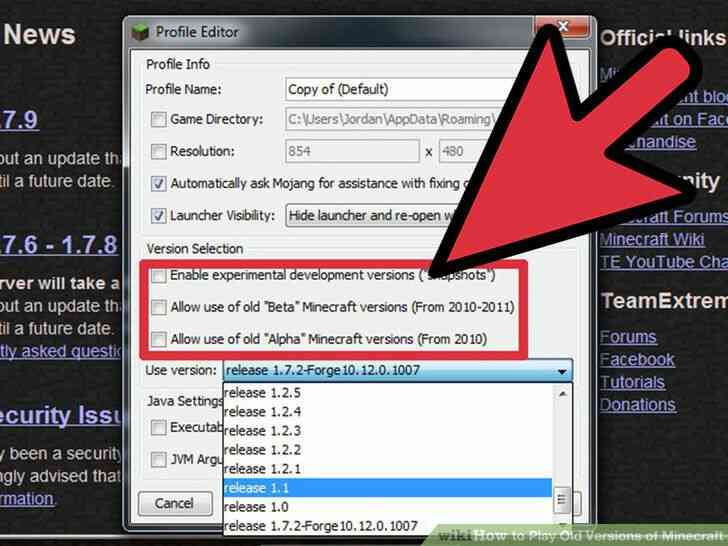
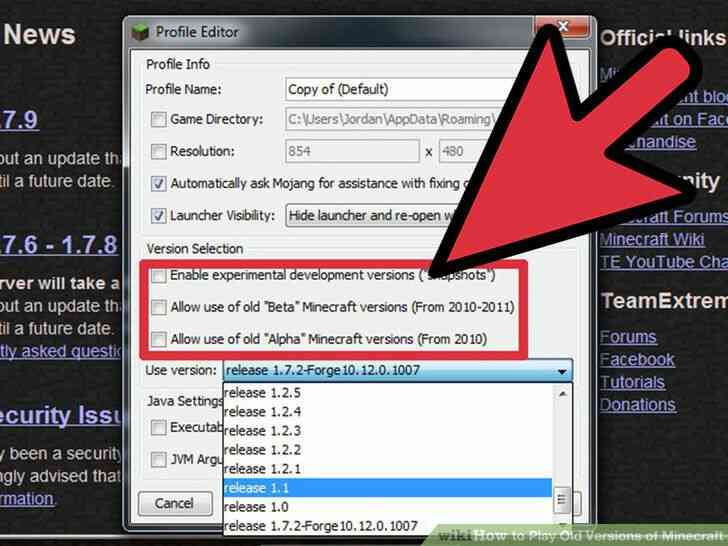
5
@@_
@@Vérifier la version de sélection. Dans la “Sélection de la Version de” section, sélectionnez tous les trois cases à cocher. Cela vous permet de jouer toutes les anciennes versions de minecraft, y compris expérimentales, bêta et alpha.
- Vous pouvez obtenir un pop-up d'avertissement que les anciennes versions peuvent causer des dommages à vos fichiers, mais puisque vous avez déjà protégé vos fichiers, cliquez simplement sur “Oui” en bas à gauche.
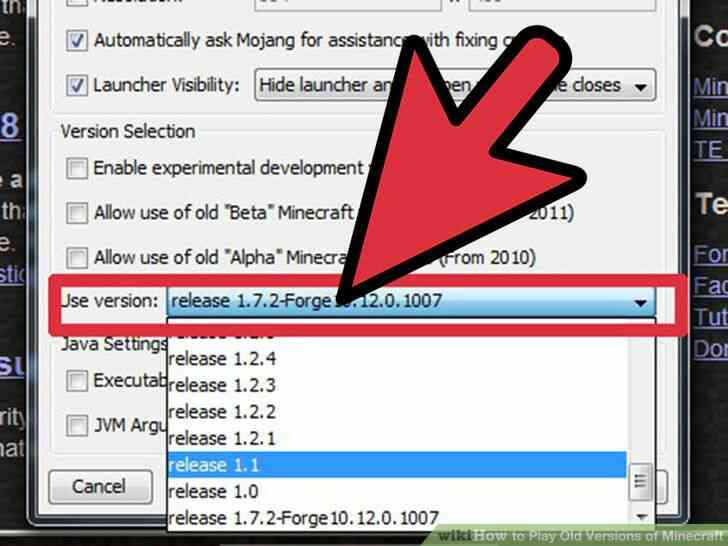
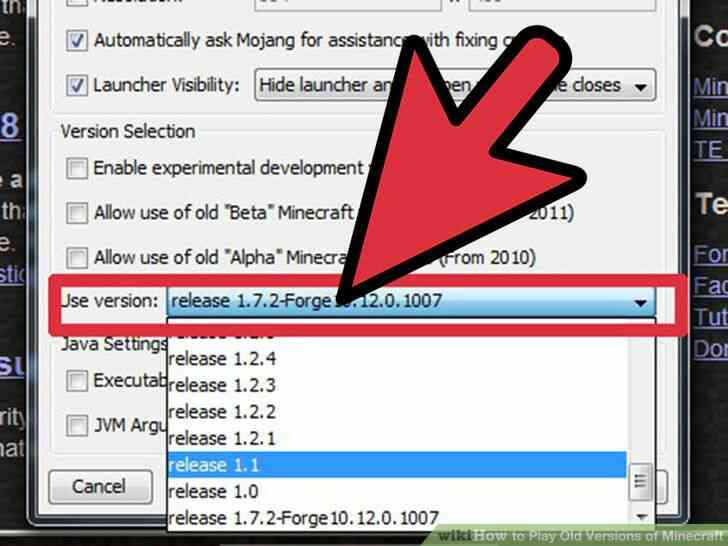
6
@@_
@@Sélectionnez la version que vous souhaitez jouer. Ci-dessous les cases à cocher, cliquez sur le menu déroulant pour sélectionner l'ancienne version que vous souhaitez jouer.
- Chaque version dispose d'un nombre et d'une étiquette indiquant de quelle phase de développement, il a été créé en. Les phases sont soit old_alpha, old_beta, de la libération ou de l'instantané. Un instantané est une version mini de la nouvelles mises à jour. Il est utilisé pour tester les différentes parties d'une mise à jour avant qu'il soit officiellement publié.
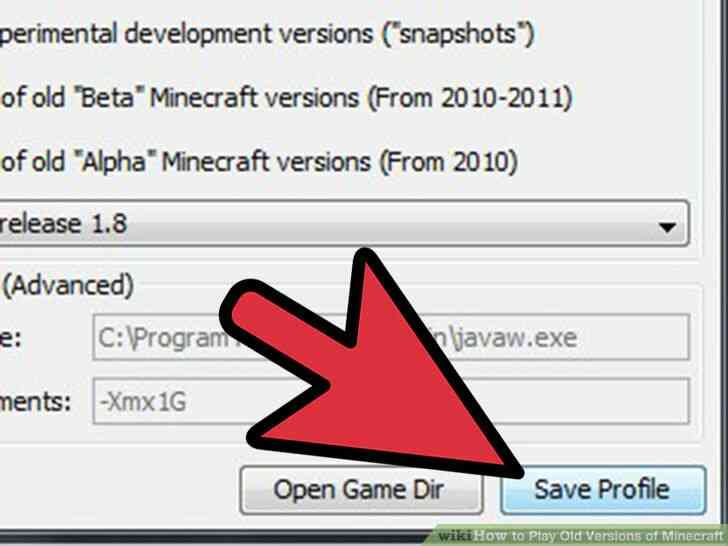
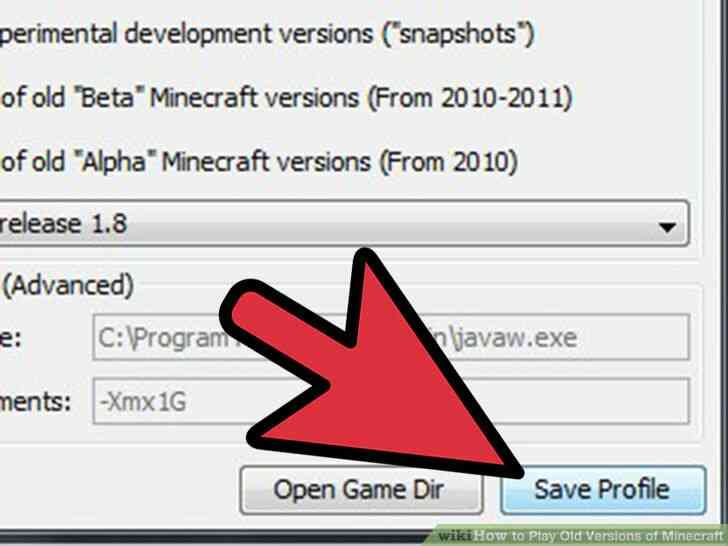
7
@@_
@@Enregistrer. Cliquez sur “Enregistrer le Profil” dans le coin inférieur droit de la fenêtre pour compléter le profil.
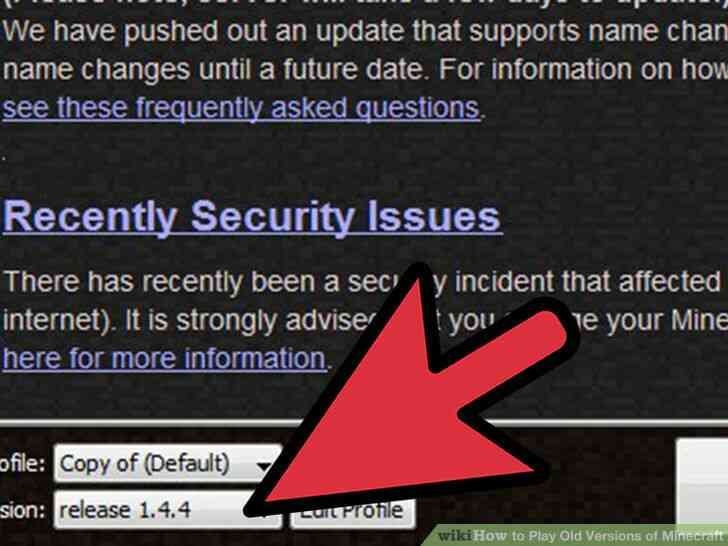
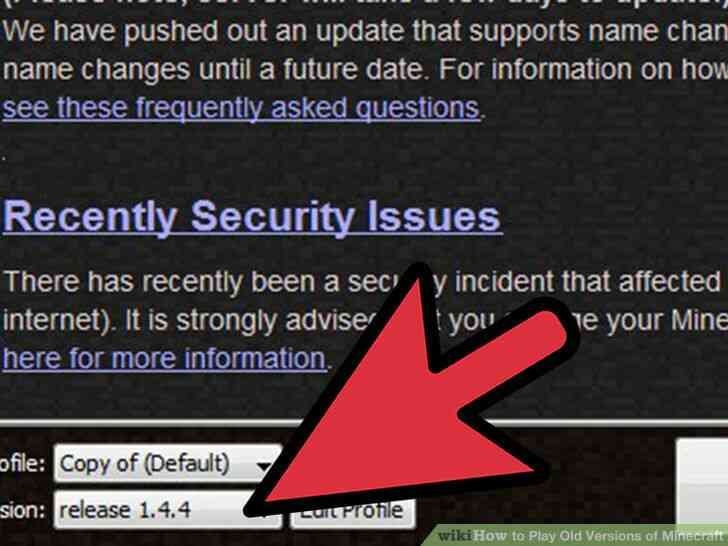
8
@@_
@@Sélectionnez le profil nouvellement créé. Utilisez la liste déroulante en bas à gauche de l'écran pour sélectionner le profil que vous venez de créer.
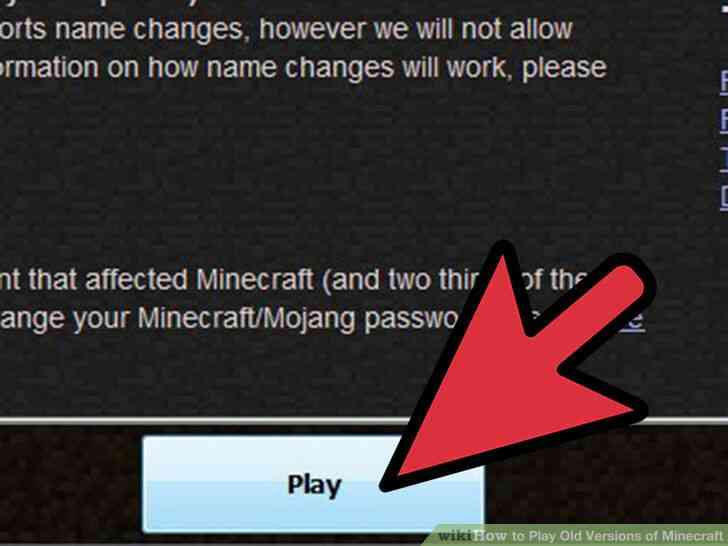
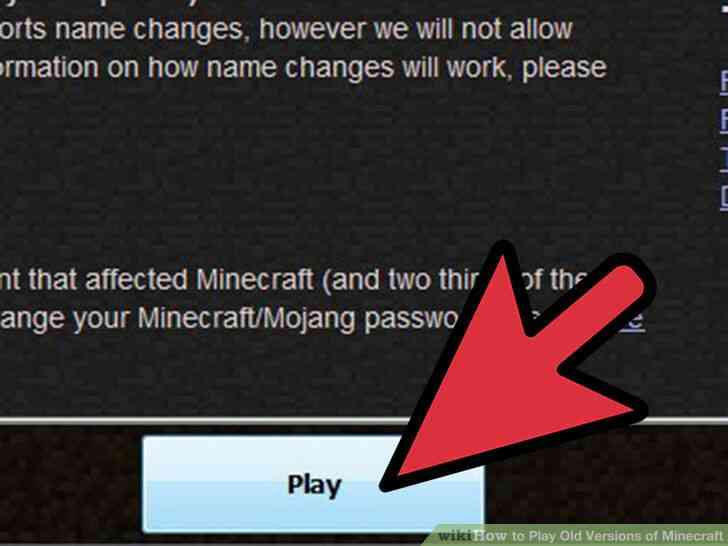
9
@@_
@@Jouez à votre jeu. Cliquez sur “Play” en bas de l'écran pour lancer l'ancienne version de Minecraft.@@_
@@
Méthode 2
à l'Aide d'une Carte Faite dans une ancienne Version de Minecraft
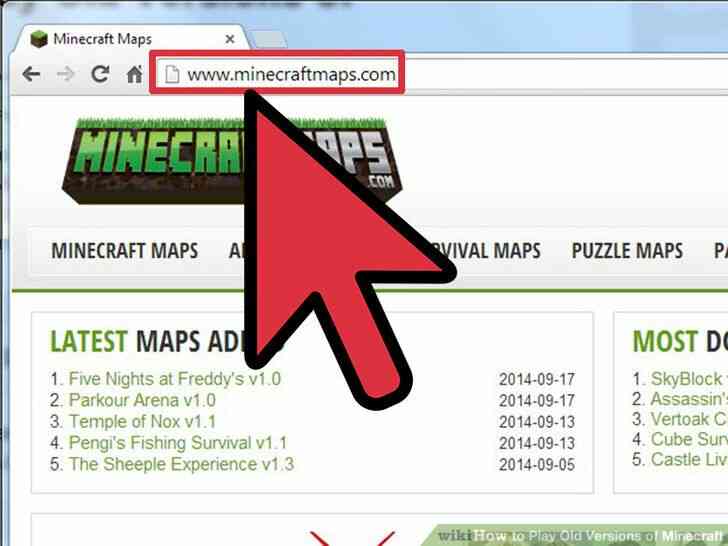
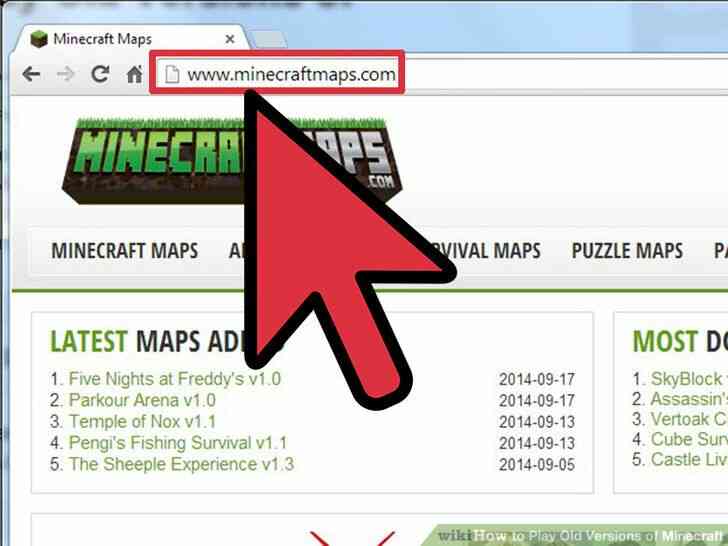
1
@@_
@@Trouver de vieux-version cartes. Aller à minecraftmaps.com pour trouver des cartes faites sur les anciennes versions de Minecraft.
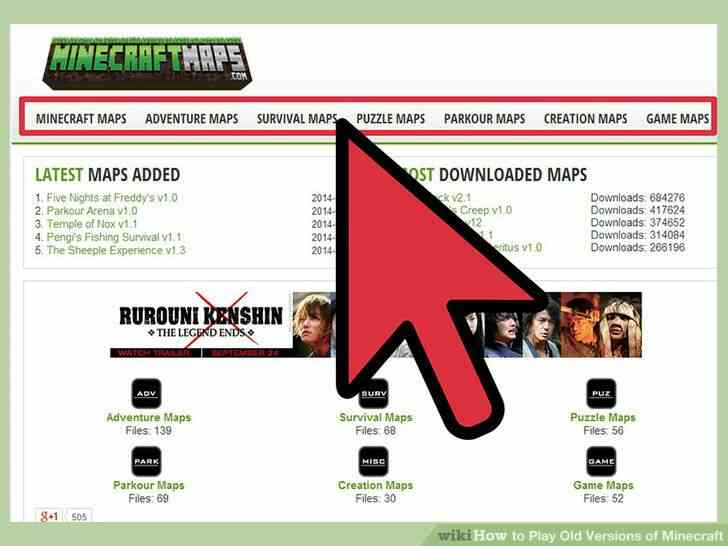
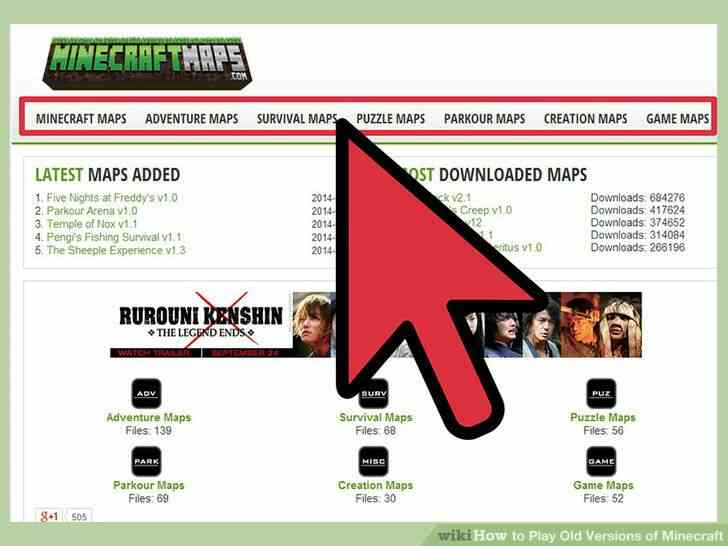
2
@@_
@@Sélectionnez le type de carte que vous cherchez sur le haut de la page. Il y a 6 options que vous pouvez choisir à partir de:
- Aventure — Chaque carte a une histoire à découvrir au fil de vos aventures à travers elle.
- de Survie — Essayez de survivre aussi longtemps que possible dans une dangereuse carte.
- Puzzle — Résoudre les différentes énigmes de toutes les tailles.
- Parkour Maps faites pour grimper et sauter votre chemin à la fin.
- Création de la créativité par d'autres à découvrir.
- Jeu — Un jeu dans un jeu, qui est essentiellement un géant mini-jeu fait par des joueurs.
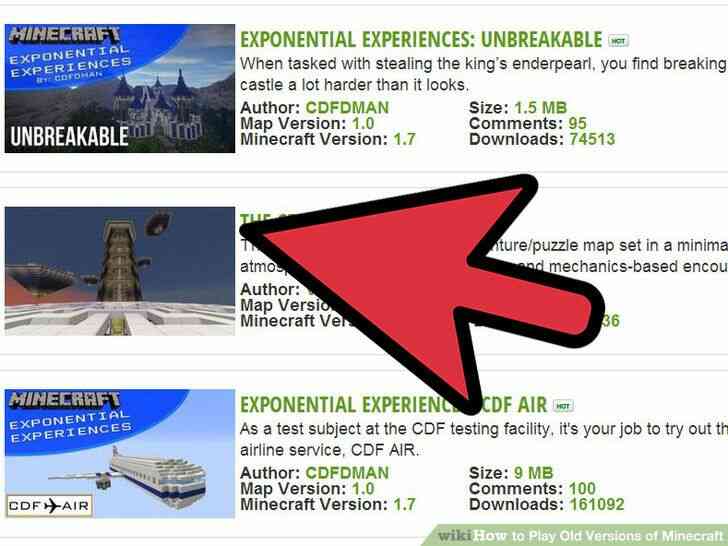
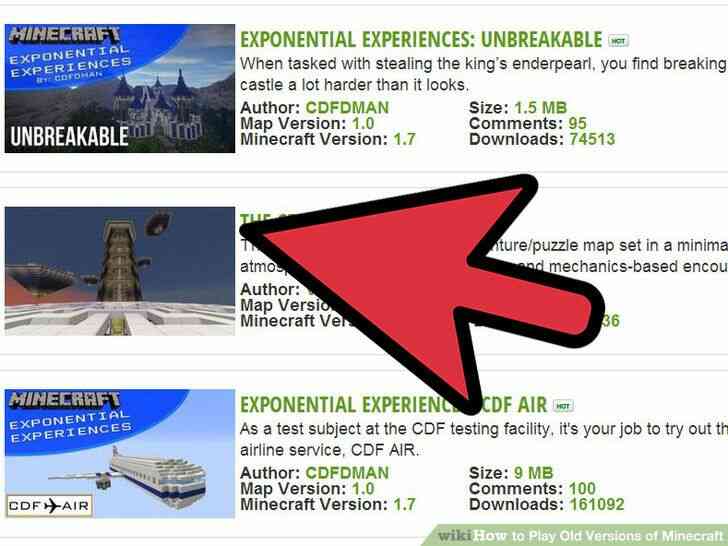
3
@@_
@@Sélectionnez une ancienne version de la carte. Faites défiler la liste des cartes tout en faisant attention à la version de la carte, qui peut être trouvé dans le coin en bas à gauche de la description de la carte.
- une carte avec une version inférieure à 1.7.9 est considéré comme une version plus ancienne.
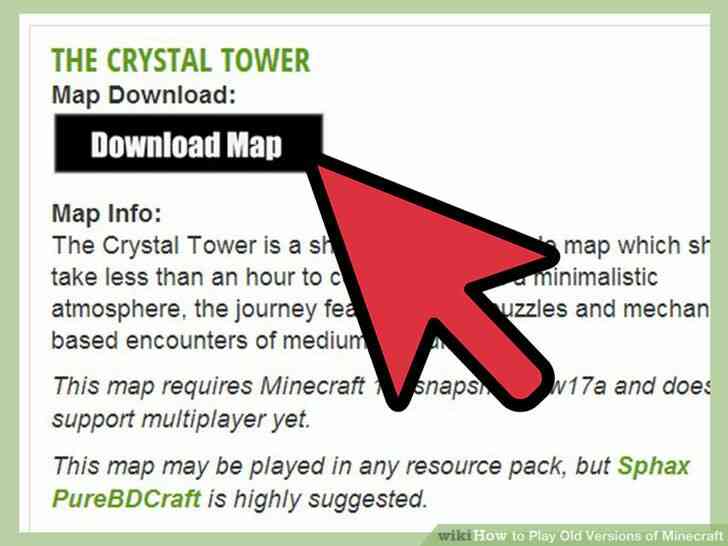
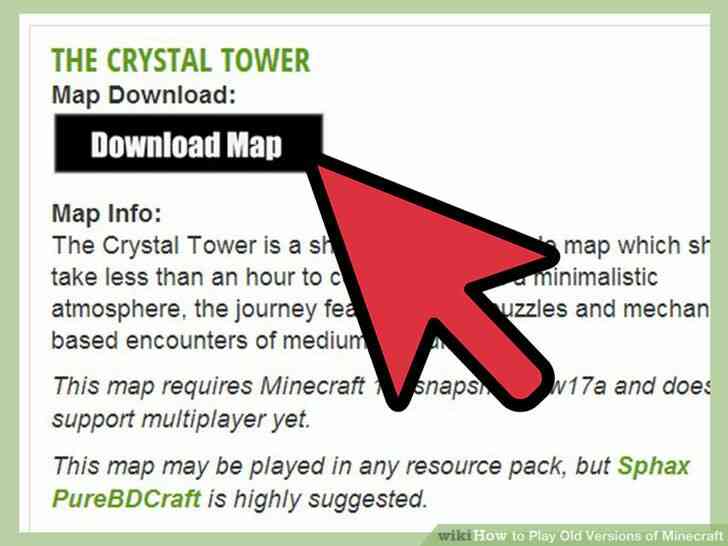
4
@@_
@@Commencer le téléchargement de la carte. Cliquez sur le titre d'une carte qui a l'air attrayant et possède un numéro de version. Le site va alors donner plus de détails sur la carte. Vérifiez le numéro de version sur cet écran pour être sûr qu'il est âgé de plus de 1.7.9 puis sélectionnez “Télécharger la Carte” en haut de l'écran.
- Vous allez être pris pour un tiers de partage de fichiers de site, tels que Mediafire.
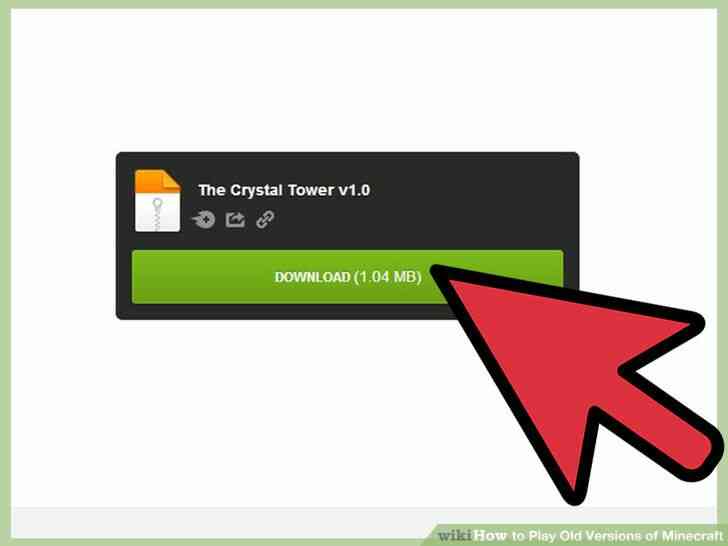
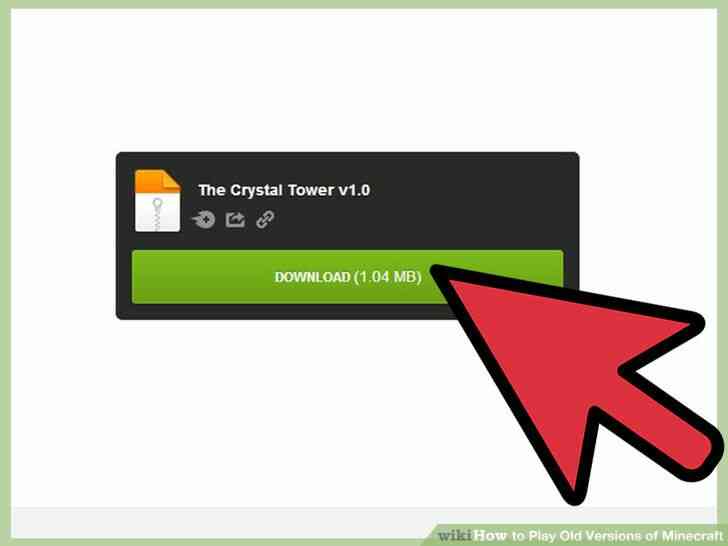
5
@@_
@@Cliquez sur le vert “Télécharger” bouton. C'est généralement dans le coin supérieur droit de la page en cliquant sur le bouton pour que le site de partage automatiquement commencer le téléchargement de la carte.
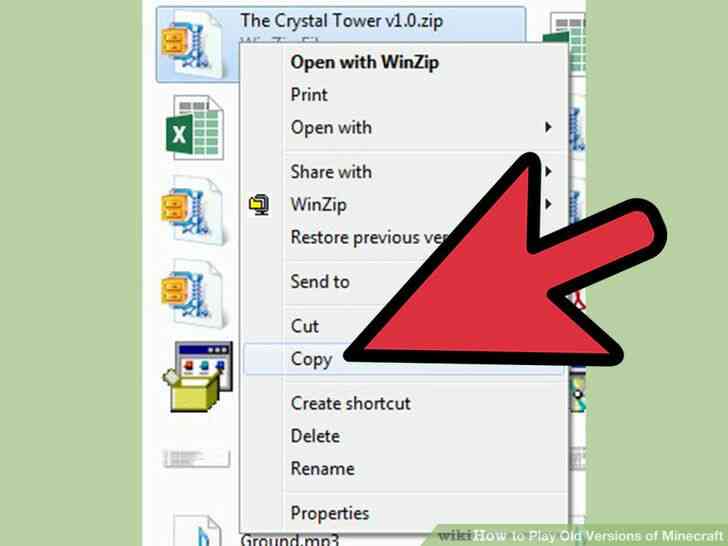
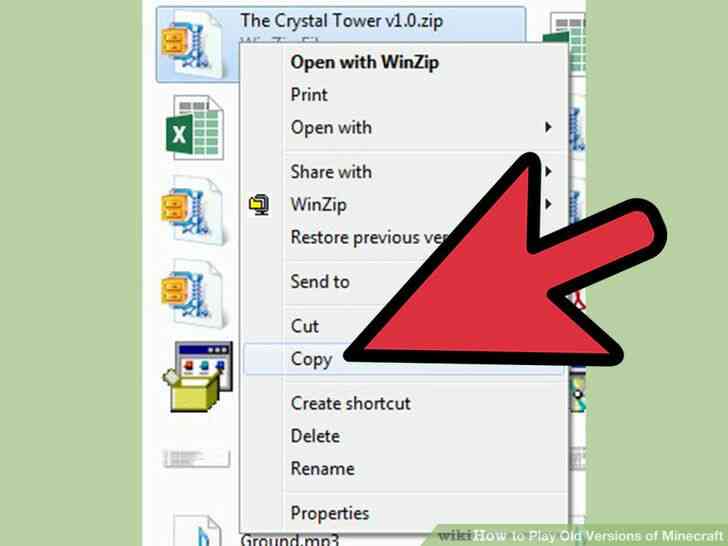
6
@@_
@@Copiez le fichier téléchargé. Ouvrez votre dossier de Téléchargements et copier le fichier zip qui a été téléchargé en cliquant du bouton droit et en sélectionnant “Copier”.
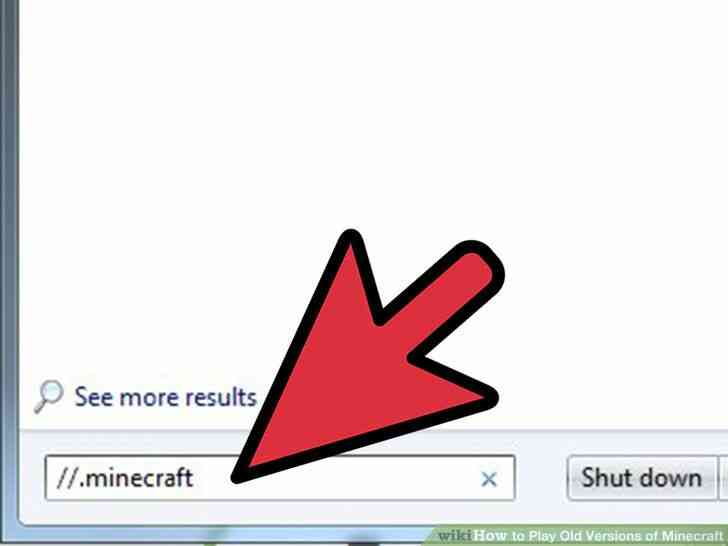
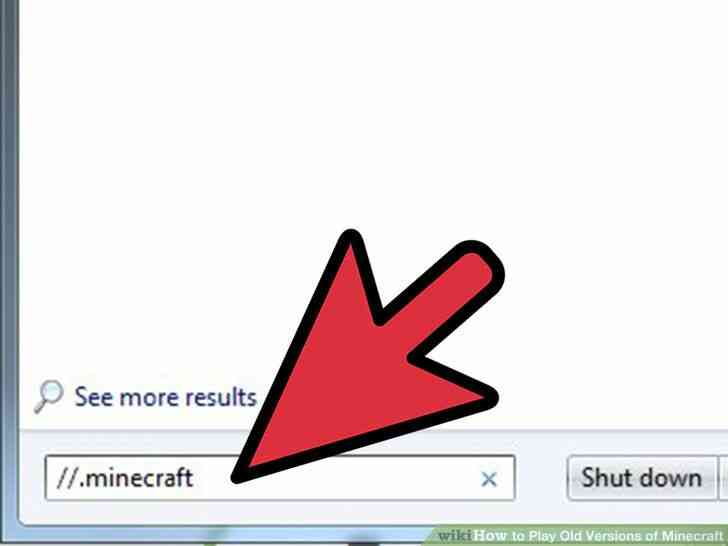
7
@@_
@@Trouver le dossier Minecraft. Ouvrez le menu Démarrer de votre ordinateur, et dans la zone de recherche, tapez “//.minecraft” pour trouver le dossier Minecraft.
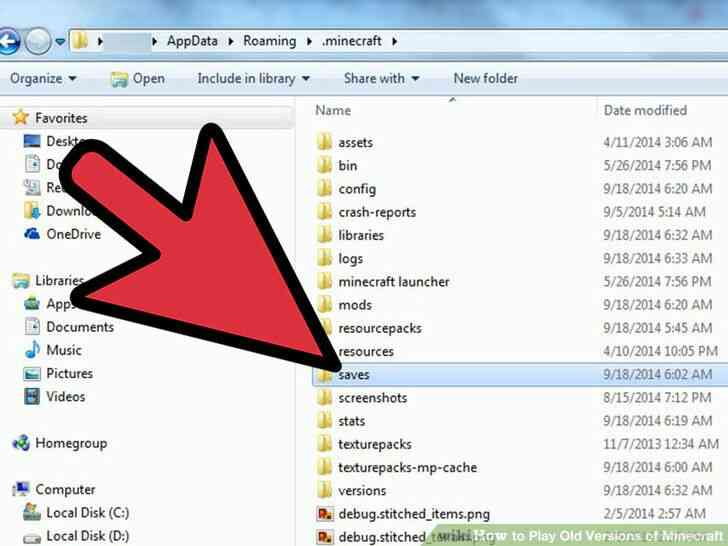
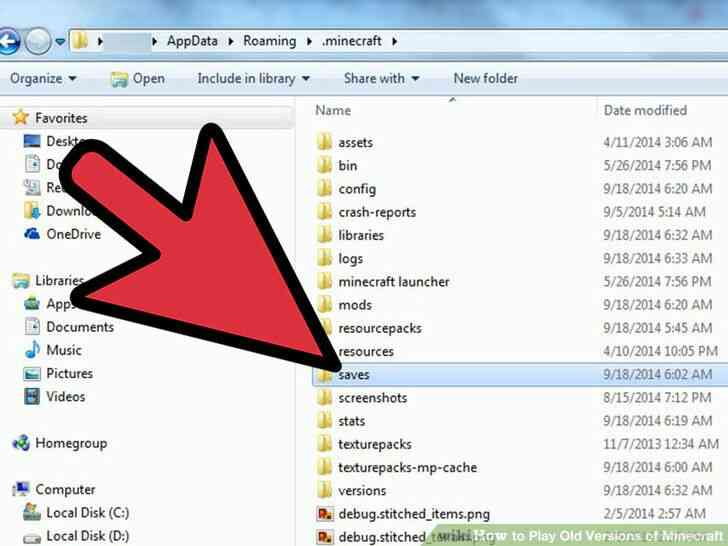
8
@@_
@@Go pour la sauvegarde de dossiers. Sélectionnez le dossier nommé “.minecraft,” et dans ce dossier, recherchez le dossier sauvegardes, qui contient toutes les cartes enregistrées pour votre jeu.
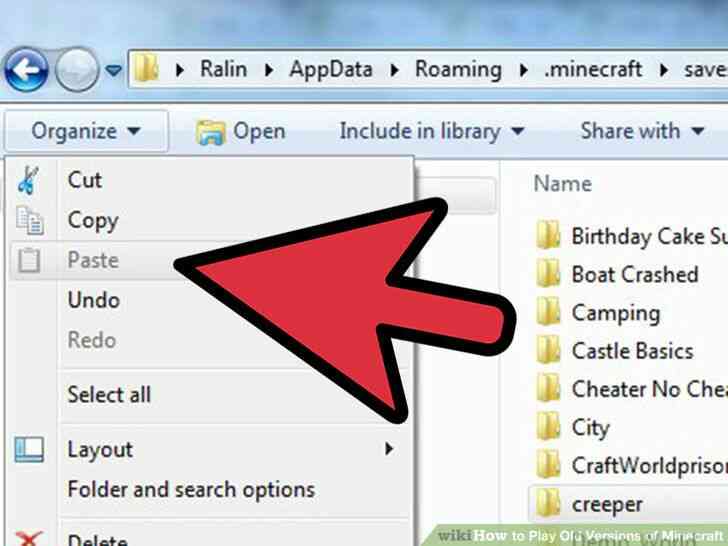
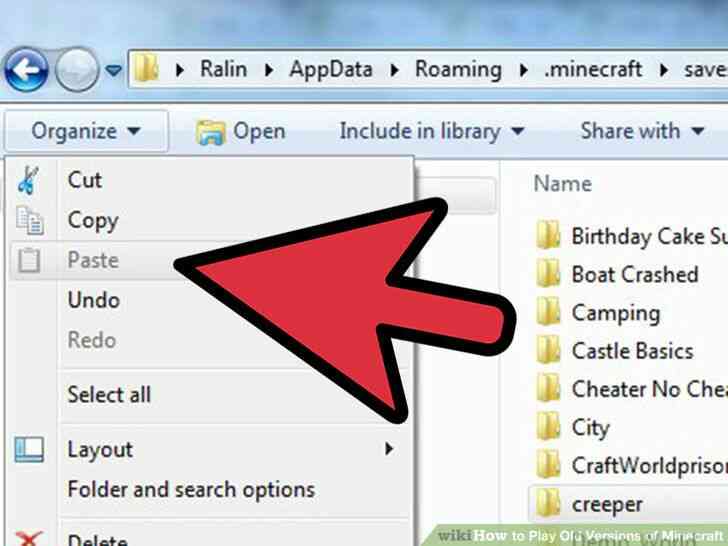
9
@@_
@@ - Coller le fichier zip dans le dossier. Cliquez n'importe où à l'intérieur de la Enregistre le dossier et sélectionnez “Coller” pour insérer la carte.
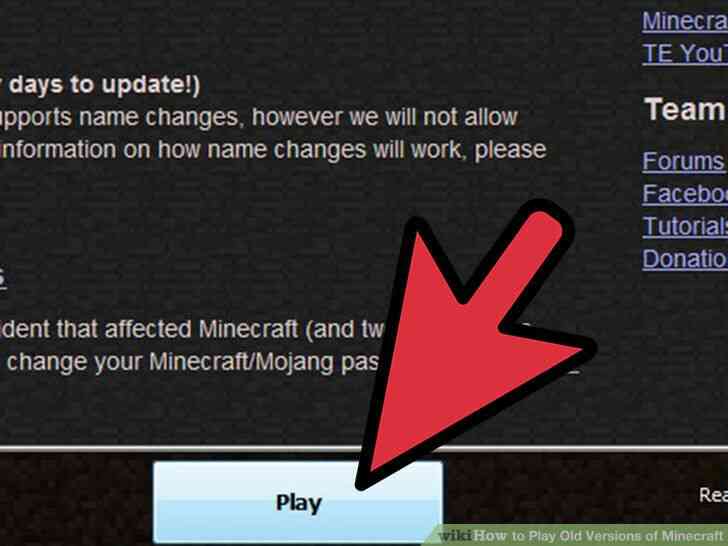
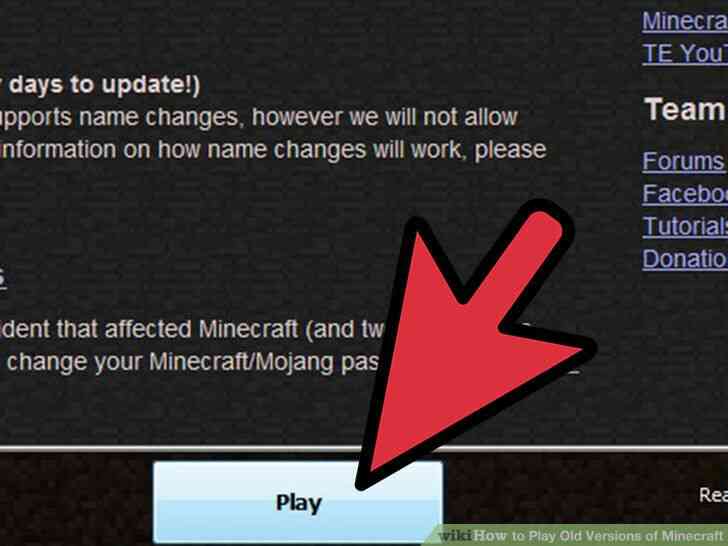
10
@@_
@@Jouer à Minecraft à l'aide de l'ancienne carte. Lancer Minecraft en mode Solo, et sélectionnez le nouveau nom de la carte pour commencer à jouer.
- La carte de l'interface, des textures et des éléments de refléter la version qu'il a été construit dans.
Comment Jouer les Anciennes Versions de Minecraft
Depuis Minecraft version beta a ete libere en 2010, il y a eu de nombreuses mises a jour et les modifications apportees au jeu. Chaque version de Minecraft contient des fonctionnalites qui ont ete ajoutees, et emmenes au fil des ans. Si vous voulez jouer les anciennes versions, vous pouvez toujours soit en utilisant l'Editeur de Profil ou une carte creee par une ancienne version du jeu.
Mesures
@@_
@@
Methode 1
a l'Aide de l'Editeur de Profil
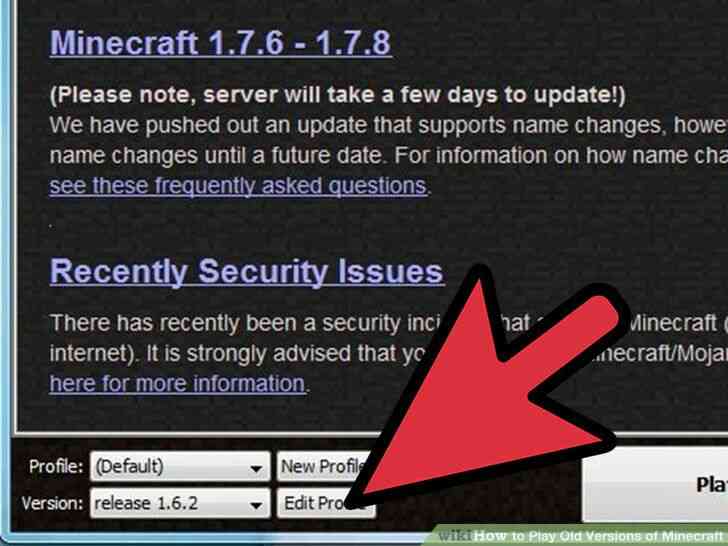
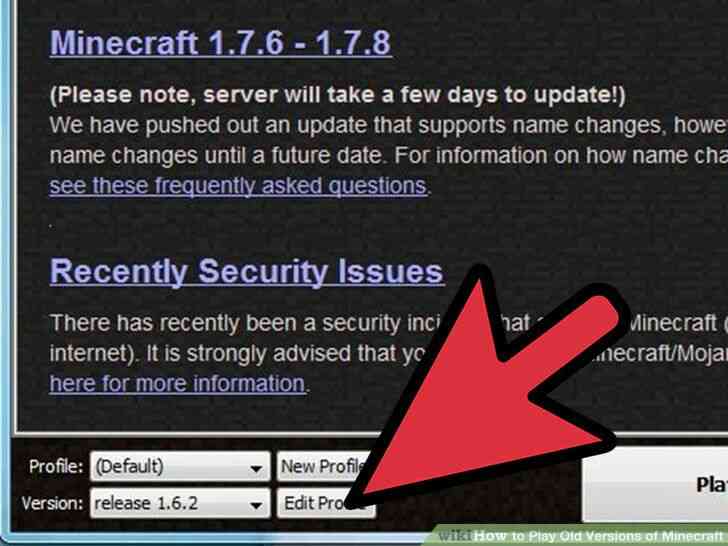
1
@@_
@@Ouvrez le Minecraft launcher. Double-cliquez sur le jeu de l'icone de raccourci sur votre bureau pour le lancer.
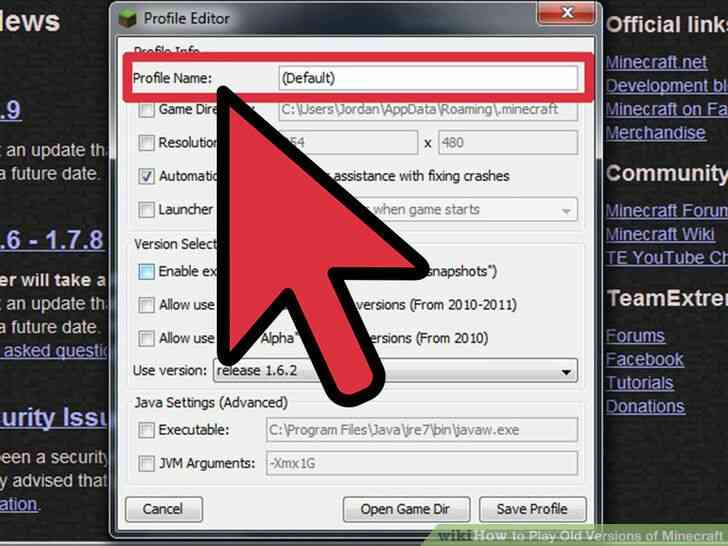
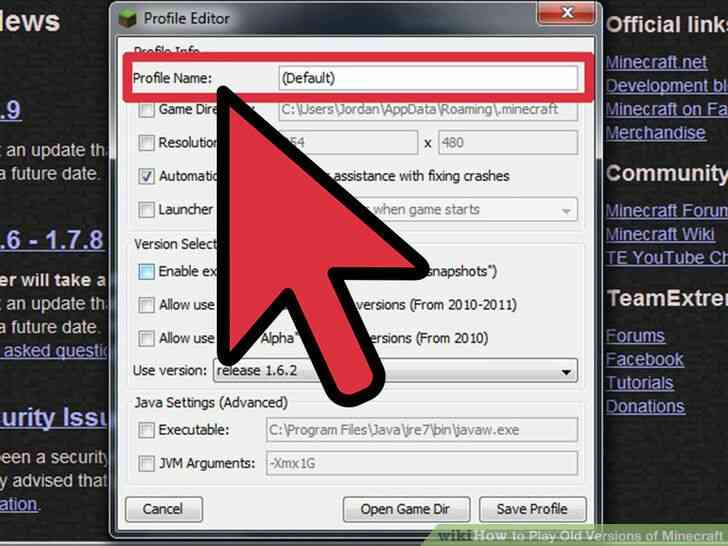
2
@@_
@@Acceder au Profil de l'Editeur de menu. Dans le coin inferieur gauche de l'ecran, selectionnez “Nouveau Profil”. Cela va ouvrir l'Editeur de Profil de menu ou vous pouvez ajuster les parametres pour les nouveaux et existants des profils.
- Un profil informe le jeu de ce que la version que vous jouez. Il n'y a pas de limite pour le nombre de profils que vous pouvez avoir.
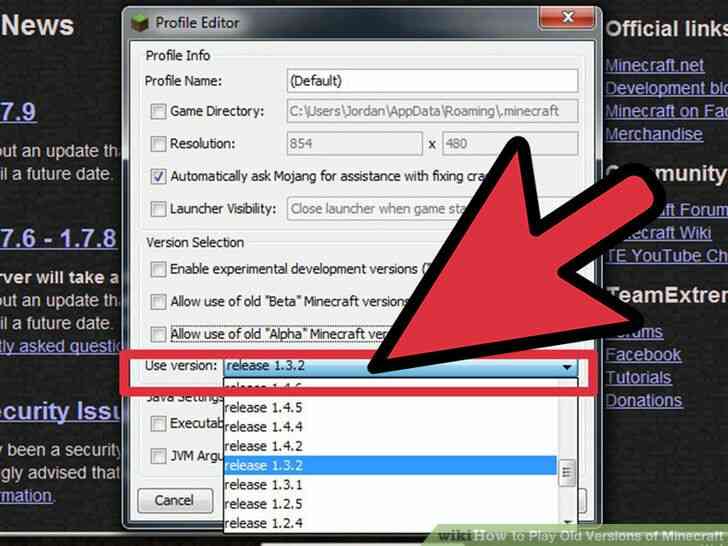
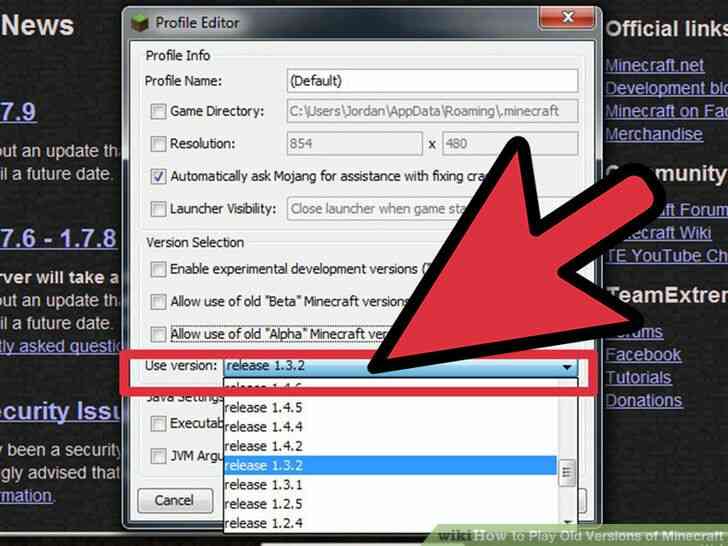
3
@@_
@@Changer le nom du nouveau profil. Cela, dans la zone de texte nommee “Nom de Profil” en haut de l'Editeur de Profil.
- Il est utile de nommer ce quelque chose que vous pouvez facilement vous rappeler. Par exemple, si vous creez un profil pour la version 1.2.7, nom il 1.2.7.
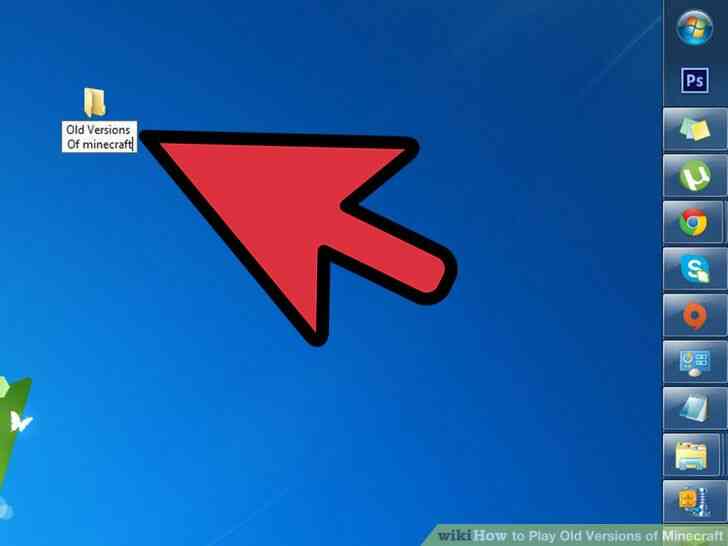
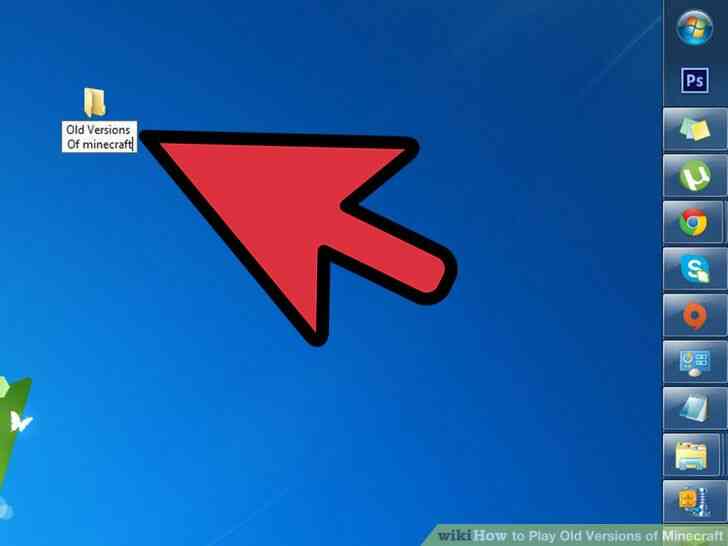
4
@@_
@@Changer le repertoire du jeu. C'est pour eviter de nuire a vos fichiers.
- clic Droit sur le bureau, faites defiler sur “Nouveau” en bas, et selectionnez “Folder.
- cliquez-Droit sur le dossier et choisissez “Renommer” en bas du menu deroulant. Nommez le dossier “les Anciennes Versions.”
- de Retour dans l'Editeur de Profil, cliquez sur le “Repertoire du Jeu” case a cocher sous le nom de profil. Cela vous permettra de modifier le repertoire par defaut.
- Remplacer la partie de l'annuaire qui lit “AppData\Roaming\.minecraft” avec “Desktop\Anciennes Versions.” Maintenant le profil de l'information sera stockee dans un endroit sûr sur le bureau.
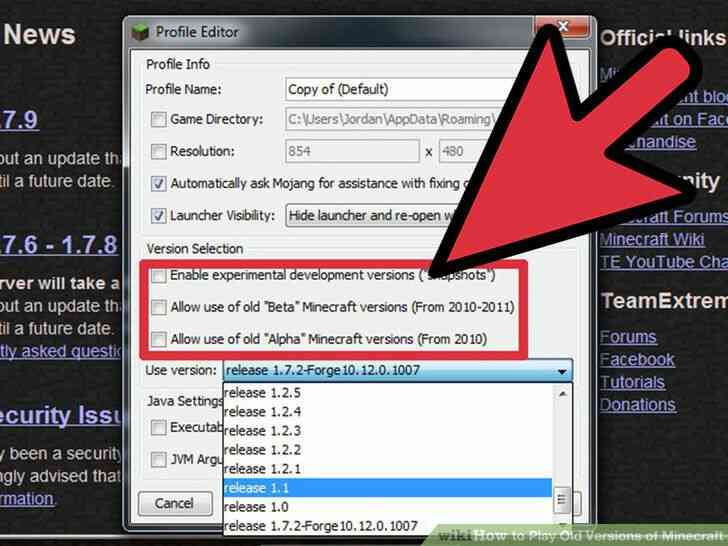
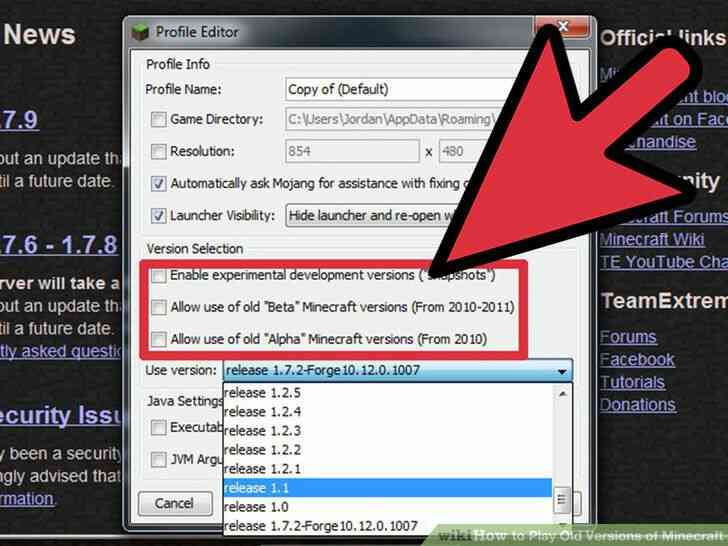
5
@@_
@@Verifier la version de selection. Dans la “Selection de la Version de” section, selectionnez tous les trois cases a cocher. Cela vous permet de jouer toutes les anciennes versions de minecraft, y compris experimentales, beta et alpha.
- Vous pouvez obtenir un pop-up d'avertissement que les anciennes versions peuvent causer des dommages a vos fichiers, mais puisque vous avez deja protege vos fichiers, cliquez simplement sur “Oui” en bas a gauche.
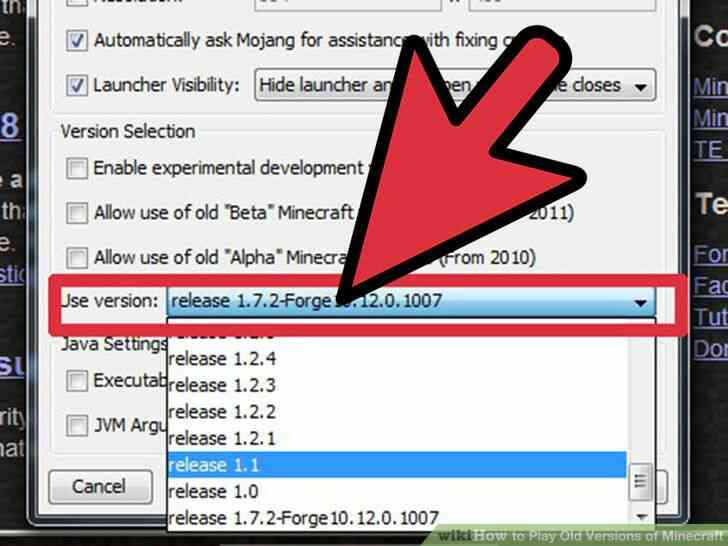
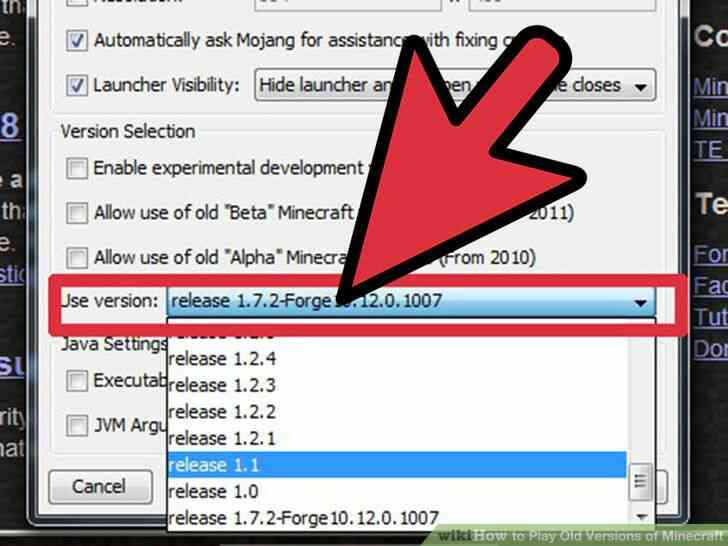
6
@@_
@@Selectionnez la version que vous souhaitez jouer. Ci-dessous les cases a cocher, cliquez sur le menu deroulant pour selectionner l'ancienne version que vous souhaitez jouer.
- Chaque version dispose d'un nombre et d'une etiquette indiquant de quelle phase de developpement, il a ete cree en. Les phases sont soit old_alpha, old_beta, de la liberation ou de l'instantane. Un instantane est une version mini de la nouvelles mises a jour. Il est utilise pour tester les differentes parties d'une mise a jour avant qu'il soit officiellement publie.
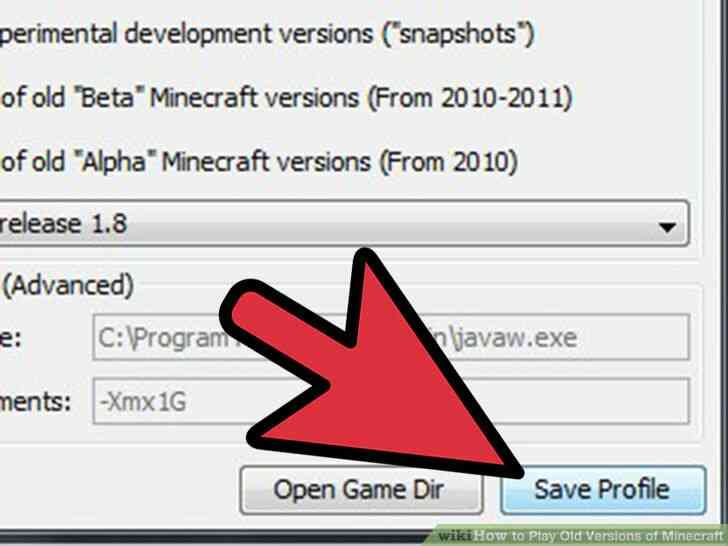
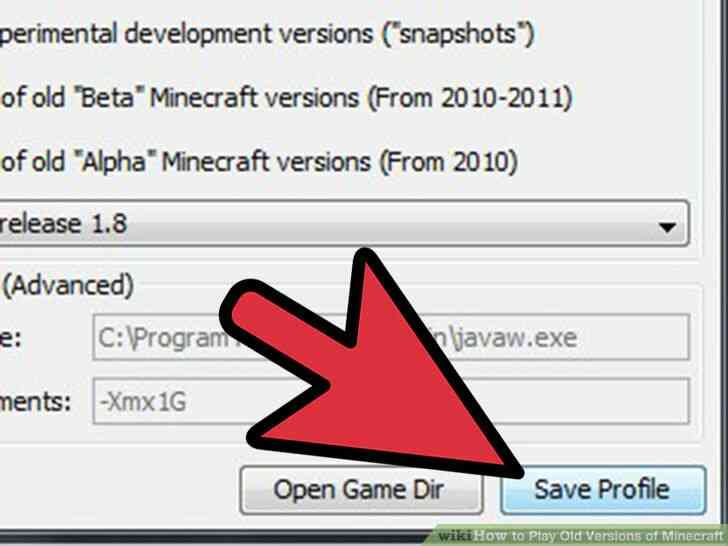
7
@@_
@@Enregistrer. Cliquez sur “Enregistrer le Profil” dans le coin inferieur droit de la fenetre pour completer le profil.
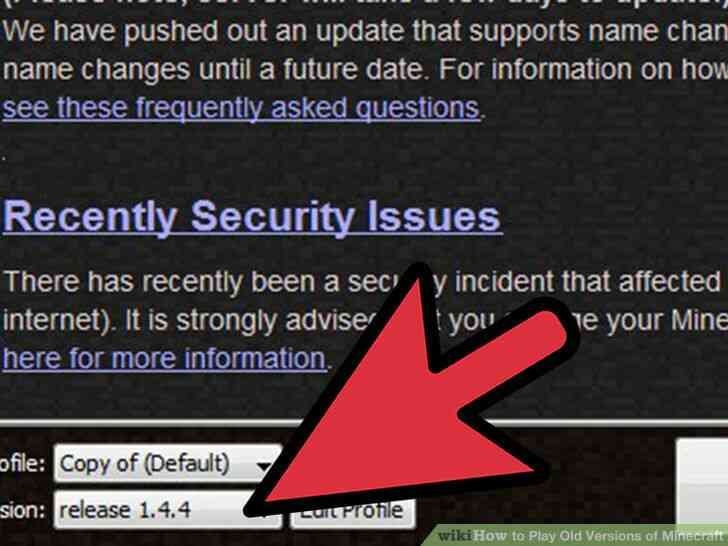
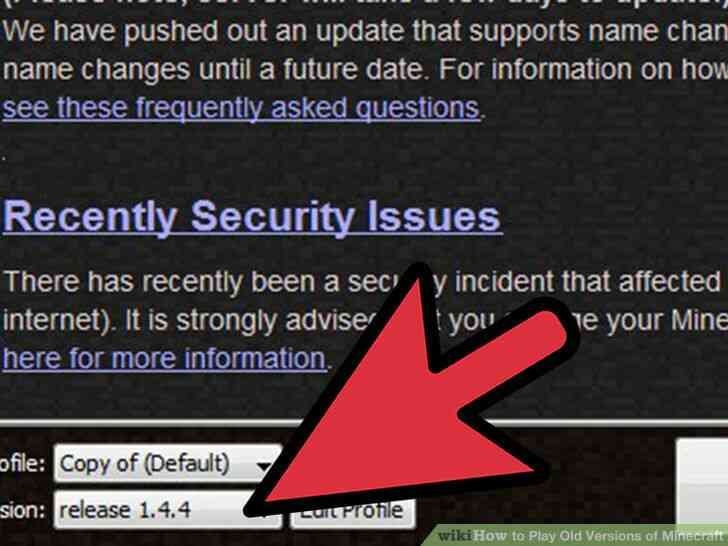
8
@@_
@@Selectionnez le profil nouvellement cree. Utilisez la liste deroulante en bas a gauche de l'ecran pour selectionner le profil que vous venez de creer.
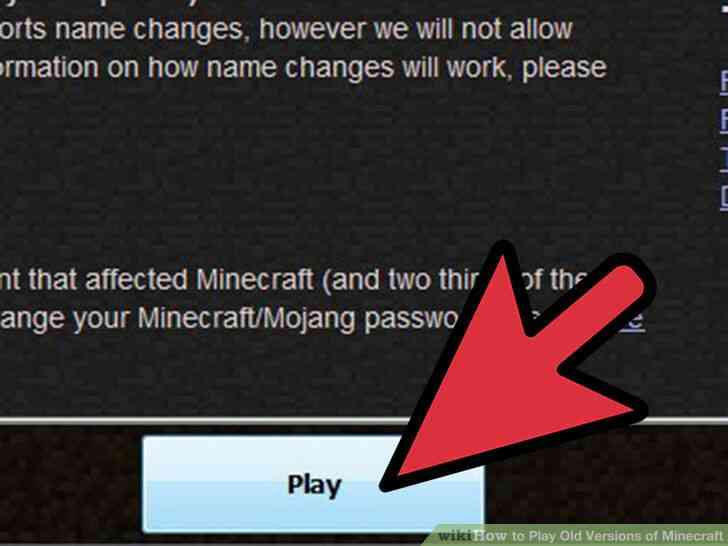
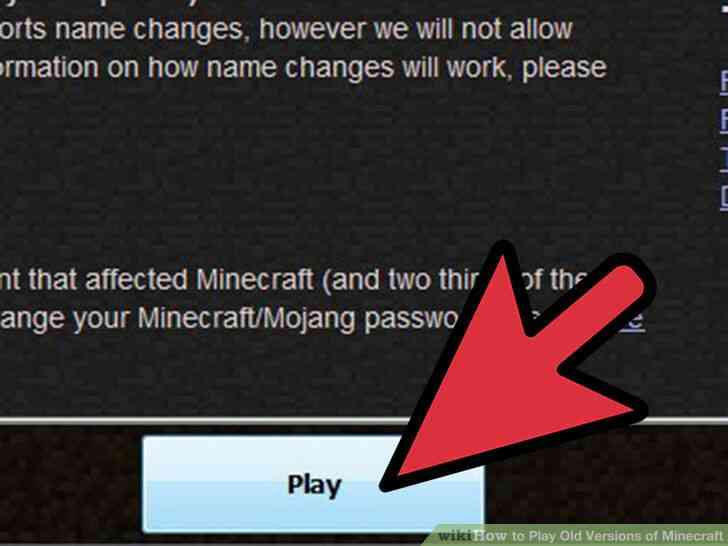
9
@@_
@@Jouez a votre jeu. Cliquez sur “Play” en bas de l'ecran pour lancer l'ancienne version de Minecraft.@@_
@@
Methode 2
a l'Aide d'une Carte Faite dans une ancienne Version de Minecraft
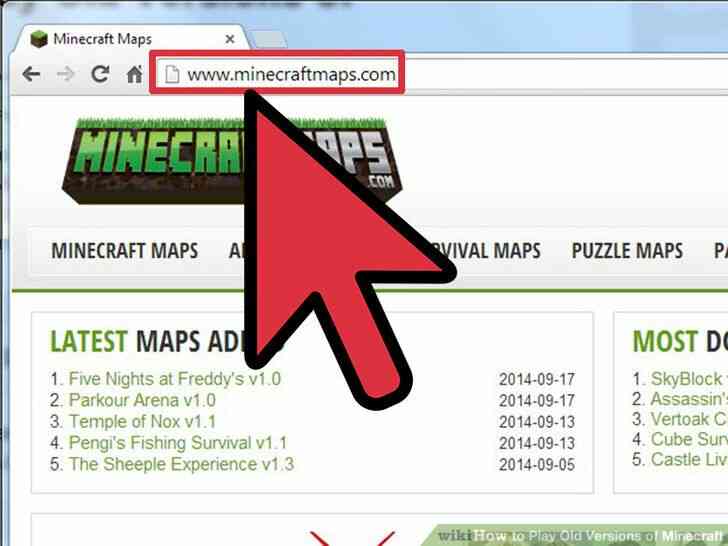
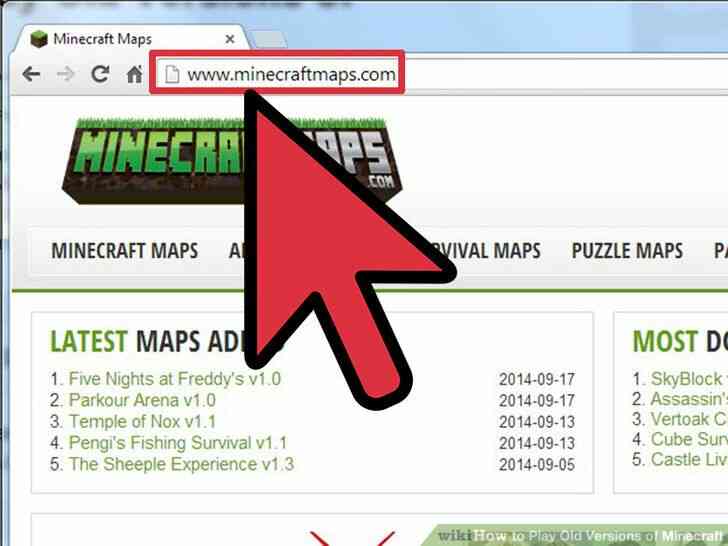
1
@@_
@@Trouver de vieux-version cartes. Aller a minecraftmaps.com pour trouver des cartes faites sur les anciennes versions de Minecraft.
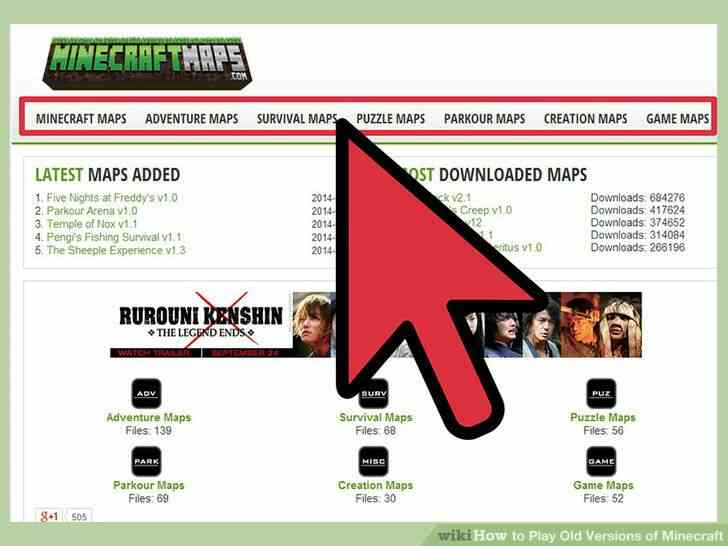
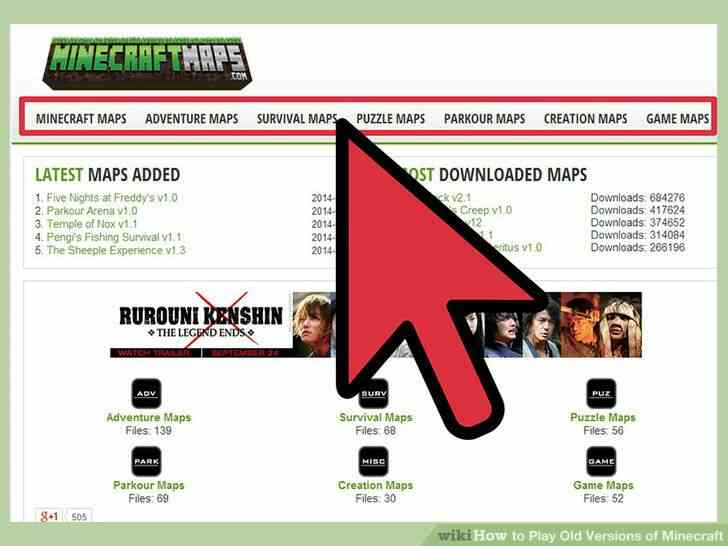
2
@@_
@@Selectionnez le type de carte que vous cherchez sur le haut de la page. Il y a 6 options que vous pouvez choisir a partir de:
- Aventure — Chaque carte a une histoire a decouvrir au fil de vos aventures a travers elle.
- de Survie — Essayez de survivre aussi longtemps que possible dans une dangereuse carte.
- Puzzle — Resoudre les differentes enigmes de toutes les tailles.
- Parkour Maps faites pour grimper et sauter votre chemin a la fin.
- Creation de la creativite par d'autres a decouvrir.
- Jeu — Un jeu dans un jeu, qui est essentiellement un geant mini-jeu fait par des joueurs.
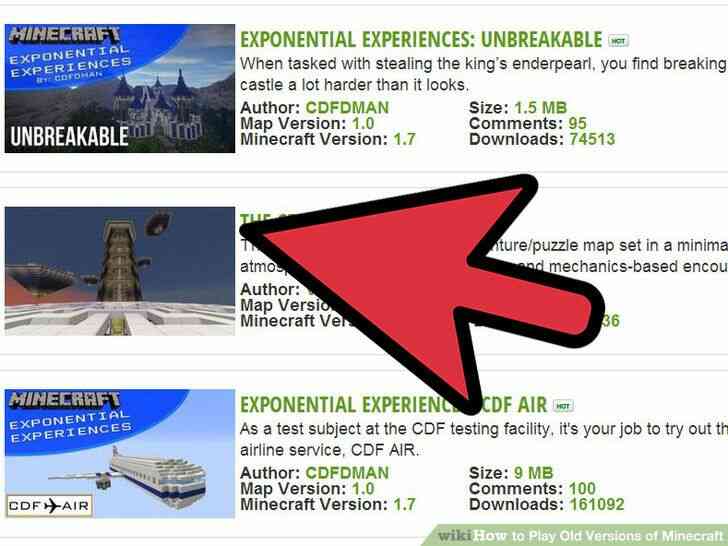
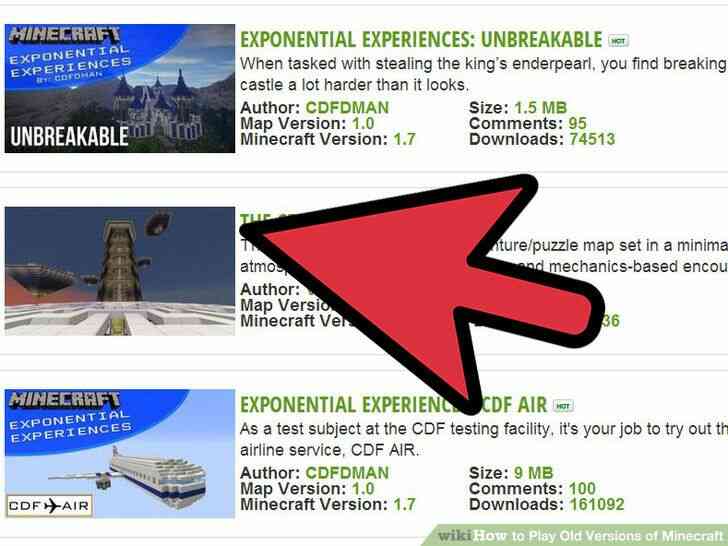
3
@@_
@@Selectionnez une ancienne version de la carte. Faites defiler la liste des cartes tout en faisant attention a la version de la carte, qui peut etre trouve dans le coin en bas a gauche de la description de la carte.
- une carte avec une version inferieure a 1.7.9 est considere comme une version plus ancienne.
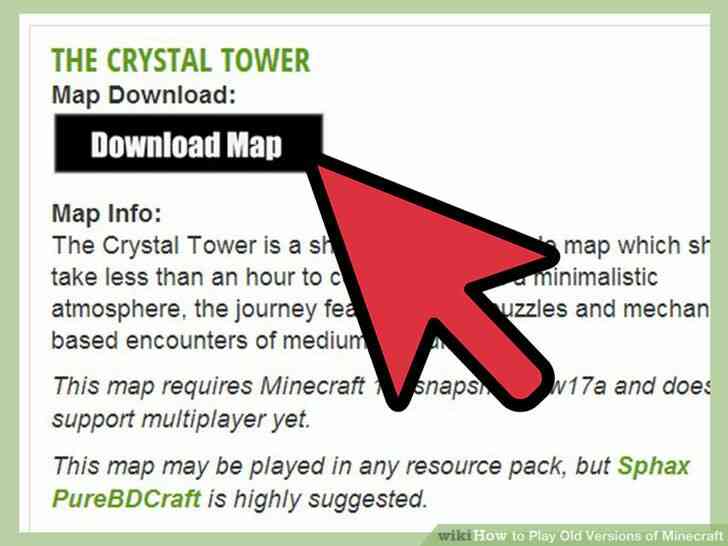
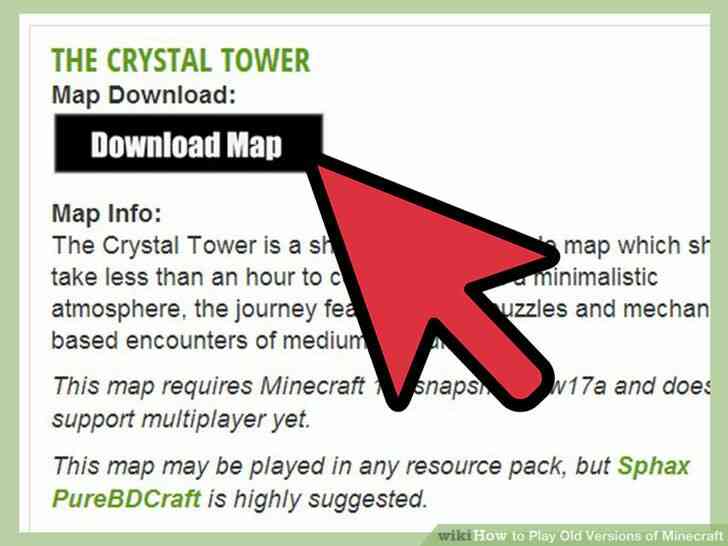
4
@@_
@@Commencer le telechargement de la carte. Cliquez sur le titre d'une carte qui a l'air attrayant et possede un numero de version. Le site va alors donner plus de details sur la carte. Verifiez le numero de version sur cet ecran pour etre sûr qu'il est age de plus de 1.7.9 puis selectionnez “Telecharger la Carte” en haut de l'ecran.
- Vous allez etre pris pour un tiers de partage de fichiers de site, tels que Mediafire.
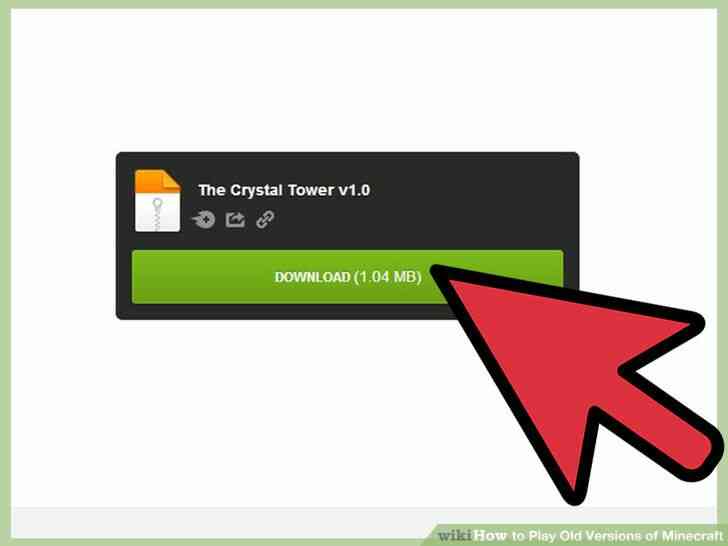
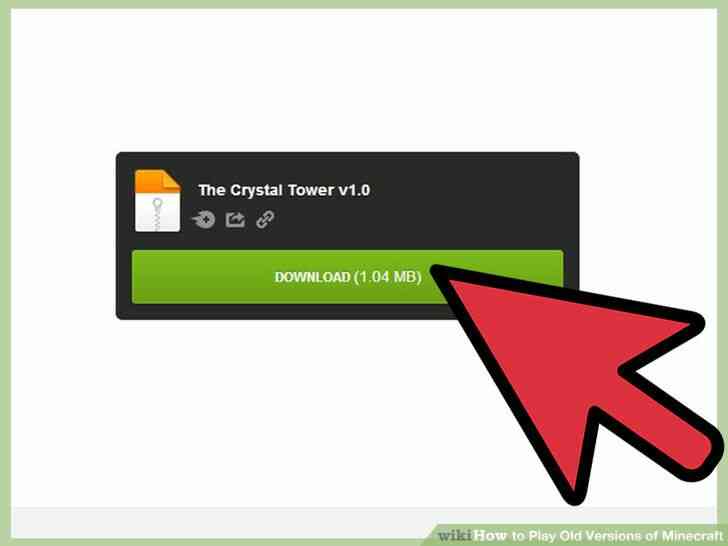
5
@@_
@@Cliquez sur le vert “Telecharger” bouton. C'est generalement dans le coin superieur droit de la page en cliquant sur le bouton pour que le site de partage automatiquement commencer le telechargement de la carte.
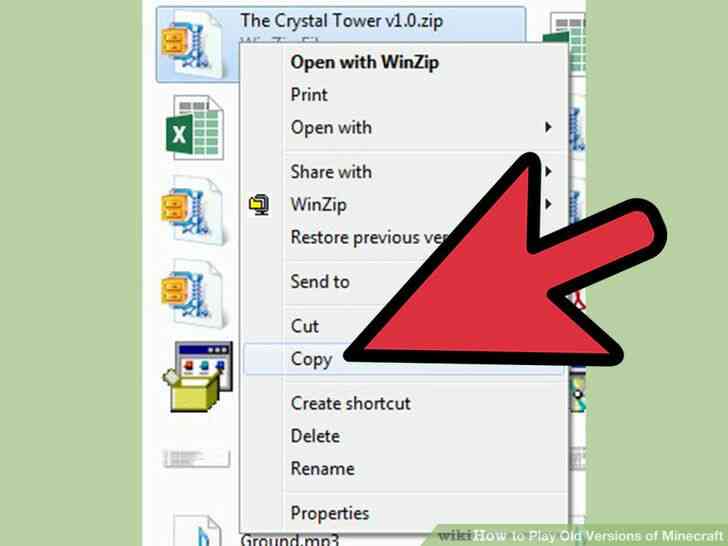
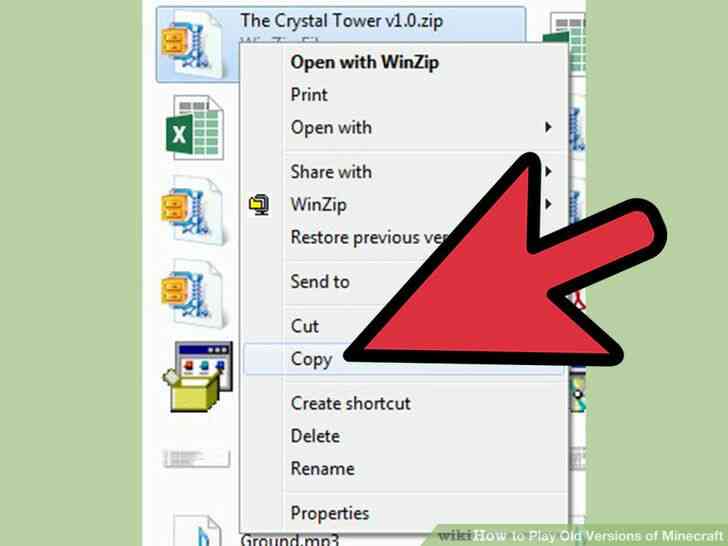
6
@@_
@@Copiez le fichier telecharge. Ouvrez votre dossier de Telechargements et copier le fichier zip qui a ete telecharge en cliquant du bouton droit et en selectionnant “Copier”.
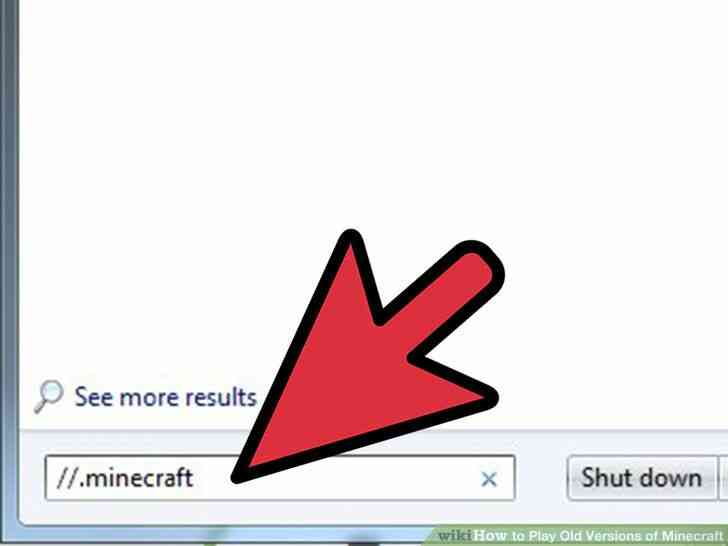
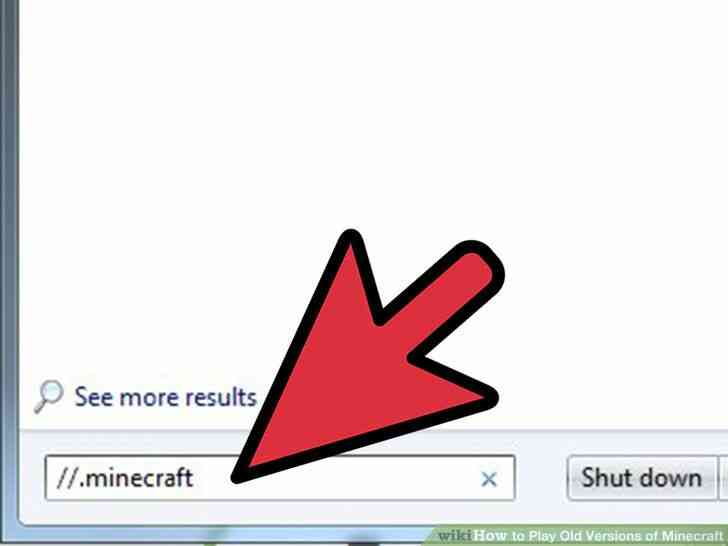
7
@@_
@@Trouver le dossier Minecraft. Ouvrez le menu Demarrer de votre ordinateur, et dans la zone de recherche, tapez “//.minecraft” pour trouver le dossier Minecraft.
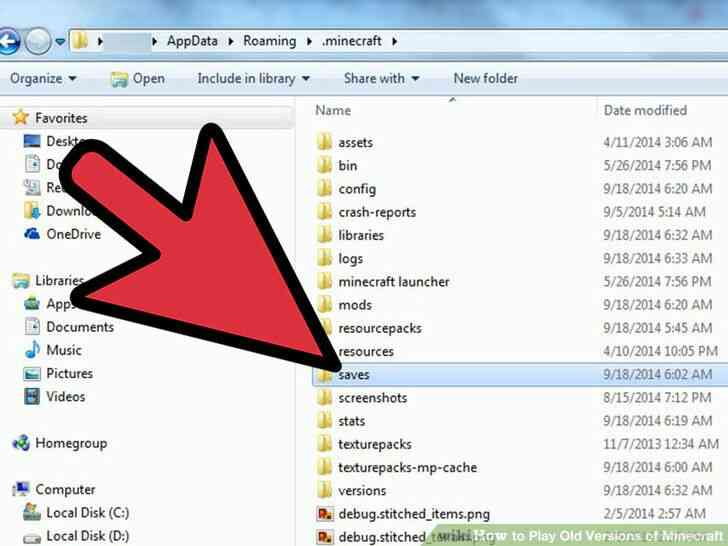
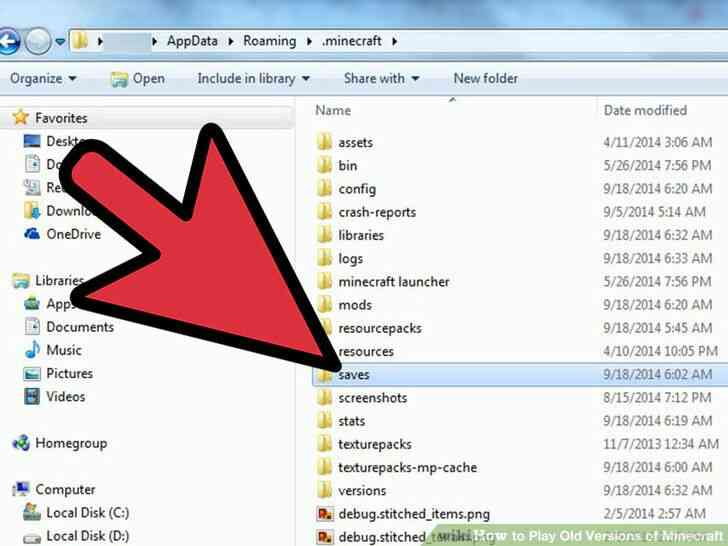
8
@@_
@@Go pour la sauvegarde de dossiers. Selectionnez le dossier nomme “.minecraft,” et dans ce dossier, recherchez le dossier sauvegardes, qui contient toutes les cartes enregistrees pour votre jeu.
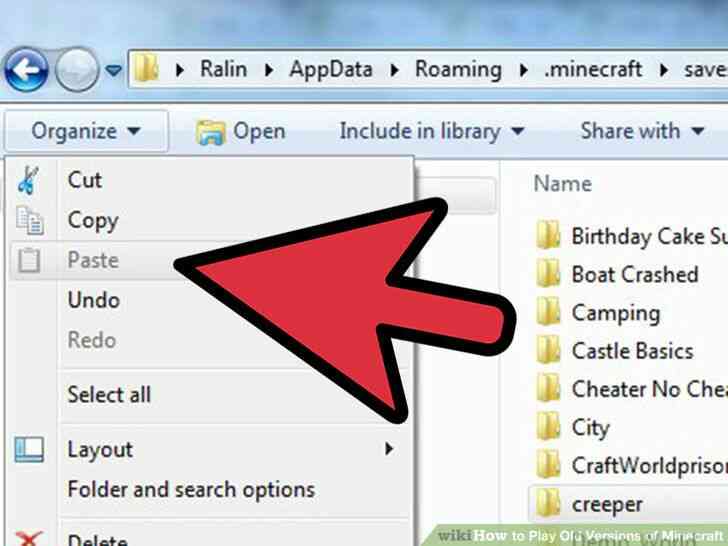
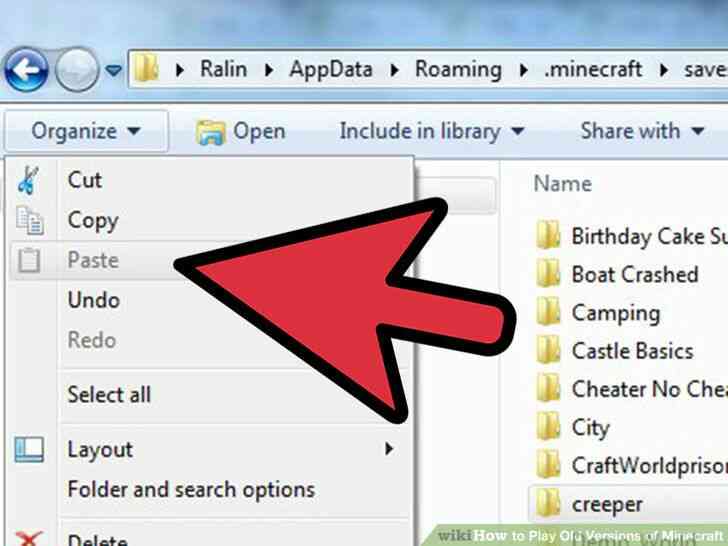
9
@@_
@@ - Coller le fichier zip dans le dossier. Cliquez n'importe ou a l'interieur de la Enregistre le dossier et selectionnez “Coller” pour inserer la carte.
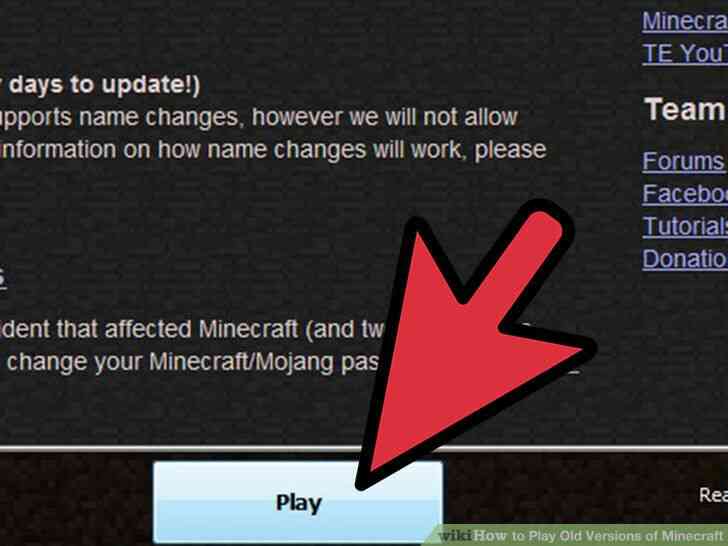
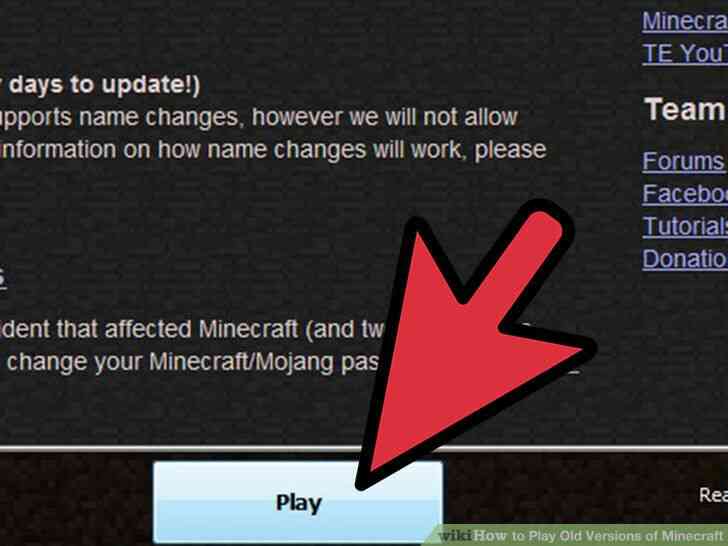
10
@@_
@@Jouer a Minecraft a l'aide de l'ancienne carte. Lancer Minecraft en mode Solo, et selectionnez le nouveau nom de la carte pour commencer a jouer.
- La carte de l'interface, des textures et des elements de refleter la version qu'il a ete construit dans.
Comment Jouer les Anciennes Versions de Minecraft
By commentfaire
Depuis Minecraft version bêta a été libéré en 2010, il y a eu de nombreuses mises à jour et les modifications apportées au jeu. Chaque version de Minecraft contient des fonctionnalités qui ont été ajoutées, et emmenés au fil des ans. Si vous voulez jouer les anciennes versions, vous pouvez toujours soit en utilisant l'Éditeur de Profil ou une carte créée par une ancienne version du jeu.